Haluatko oppia asentamaan MySQL:n Windowsiin? Tämä opetusohjelma näyttää, miten MySQL asennetaan Windowsiin.
MySQL on tietokannan hallintajärjestelmä, joka käyttää SQL-kieltä käyttöliittymänä. Se on tällä hetkellä yksi suosituimmista tietokantajärjestelmistä.
Laitteistoluettelo:
Seuraavassa osassa on luettelo laitteista, joita käytetään tämän Windows-opetusohjelman luomiseen.
Jokainen edellä mainittu laitteisto löytyy Amazonin verkkosivuilta.
Windowsin soittolista:
Tällä sivulla tarjoamme nopean pääsyn Windowsiin liittyvien videoiden luetteloon.
Älä unohda tilata youtube-kanavaamme nimeltä FKIT.
Windowsiin liittyvä opetusohjelma:
Tällä sivulla tarjoamme nopean pääsyn luetteloon Windowsiin liittyvistä opetusohjelmista.
Opetusohjelma - MySQL-asennus Windowsiin
Ensinnäkin sinun on yllettava MySQL-verkkosivusto ja ladattava MySQL-yhteisöpalvelimen viimeinen versio.
Esimerkissämme latasimme ohjelmiston MySQL versio 8.0.12.
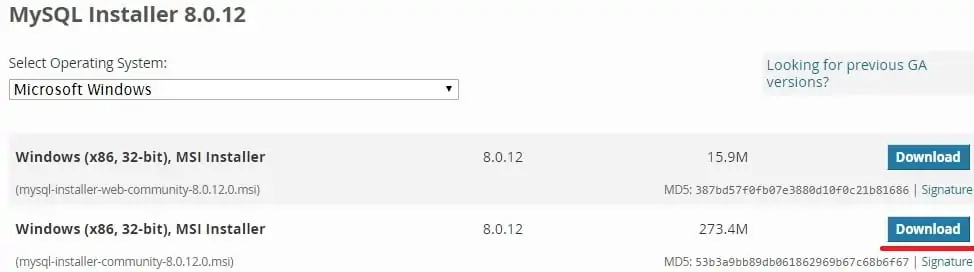
Käynnistä MySQL-ohjelmiston asennus kaksoisnapsauttamalla pakettia.
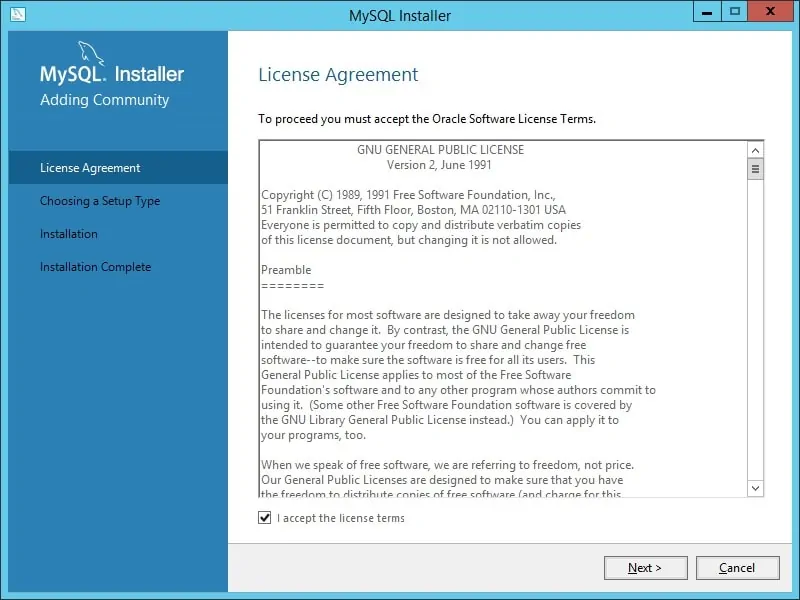
Valitse Palvelimen asennusvaihtoehto ja napsauta Seuraava-painiketta.
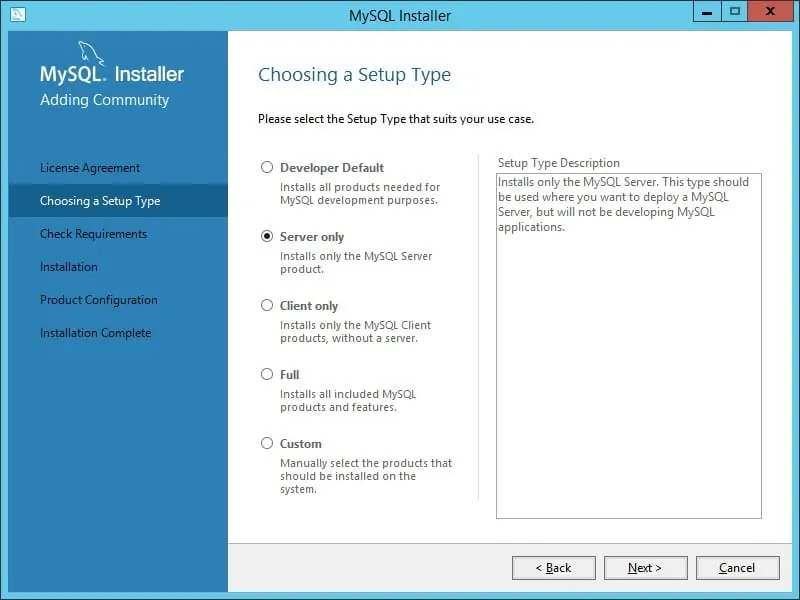
Valitse Palvelintietokoneen kokoonpanotyyppi ja napsauta Seuraava-painiketta.
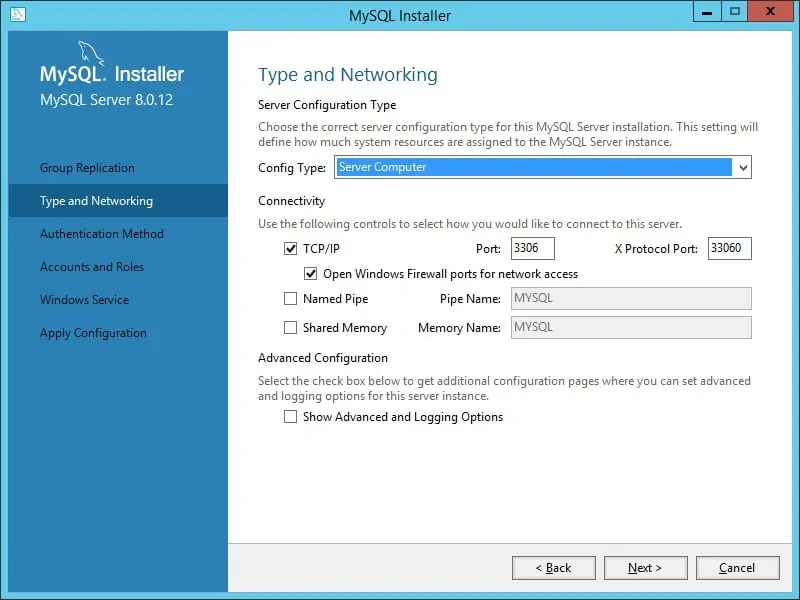
Valitse Vahva salasanan salaus -vaihtoehto ja napsauta Seuraava-painiketta.
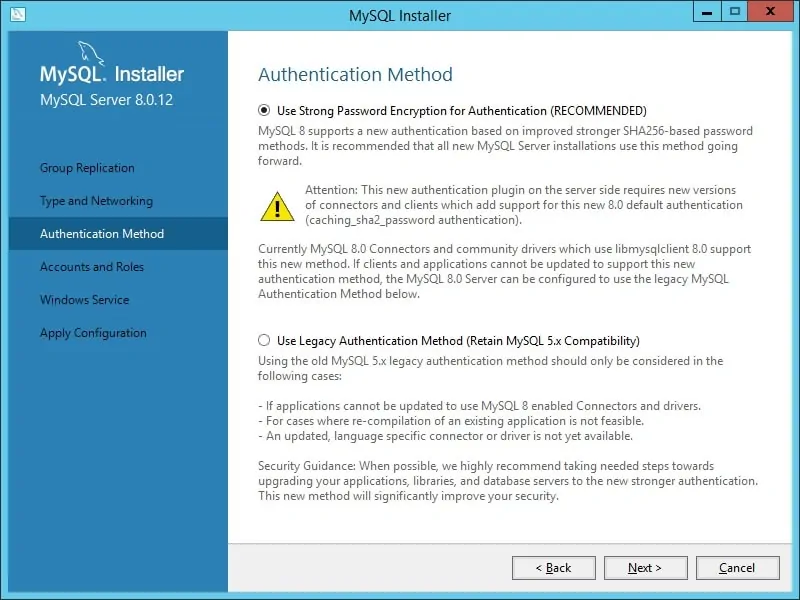
Kirjoita MySQL-pääsalasana ja napsauta Seuraava-painiketta.
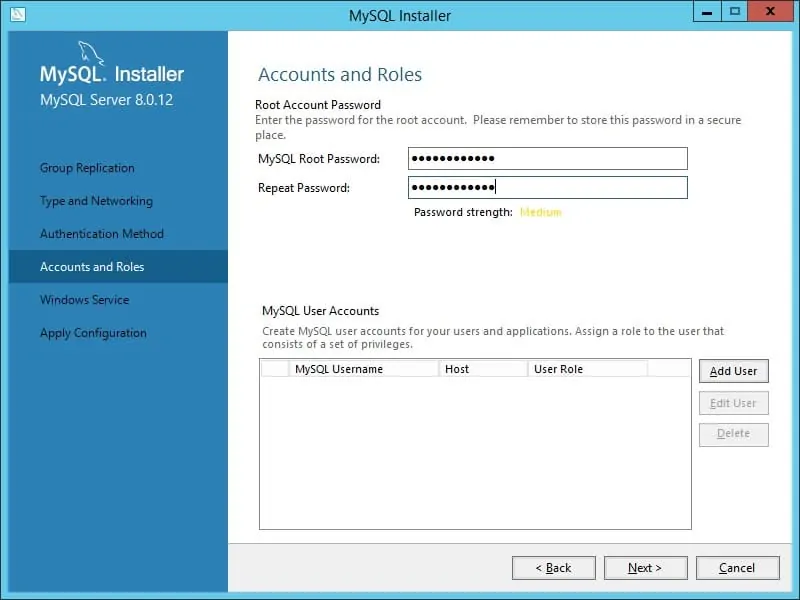
Säilytä oletuskokoonpano ja napsauta Seuraava-painiketta.
Tämä käynnistää MySQL-palvelun järjestelmän käynnistyksen yhteydessä.
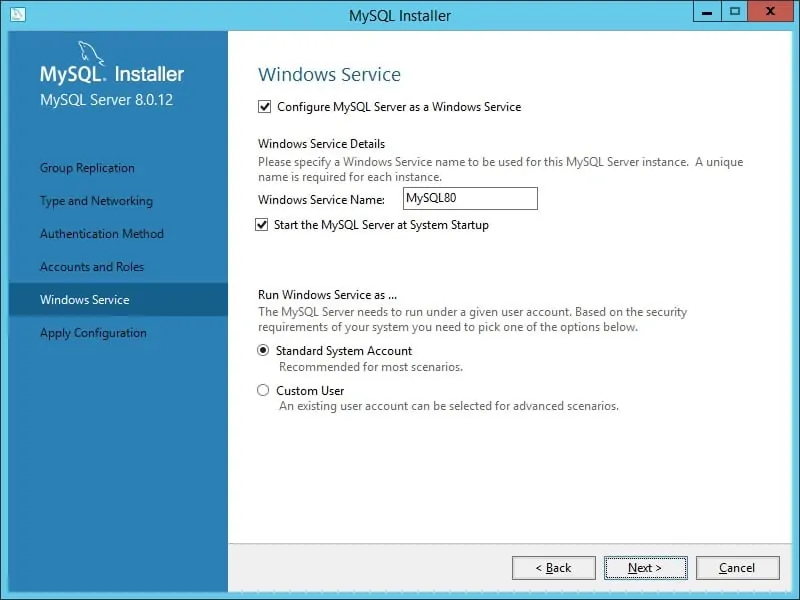
Viimeistele asennus painamalla Seuraava, Seuraava ja Valmis.
Tarkistetaan, toimiiko MySQL-asennus.
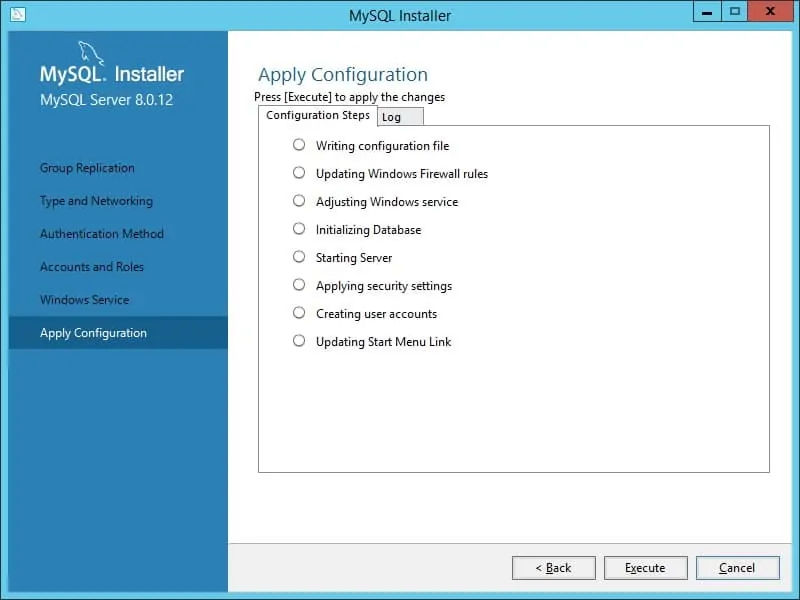
Napsauta Windows-palvelimessa Käynnistä-valikkoa ja valitse MySQL-komentoriviasiakas.
Kirjoita MySQL-pääsalasana.
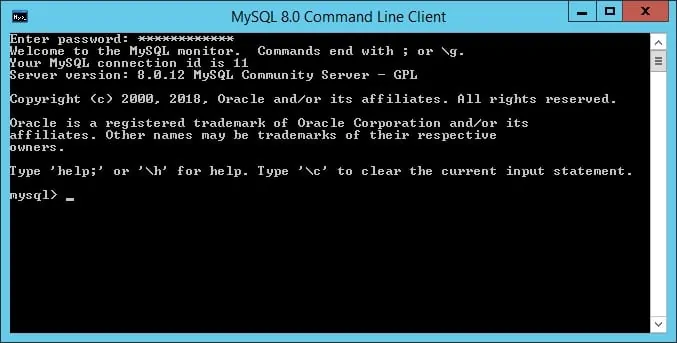
Onneksi olkoon, olet asentanut MySQL: n Windowsiin.
